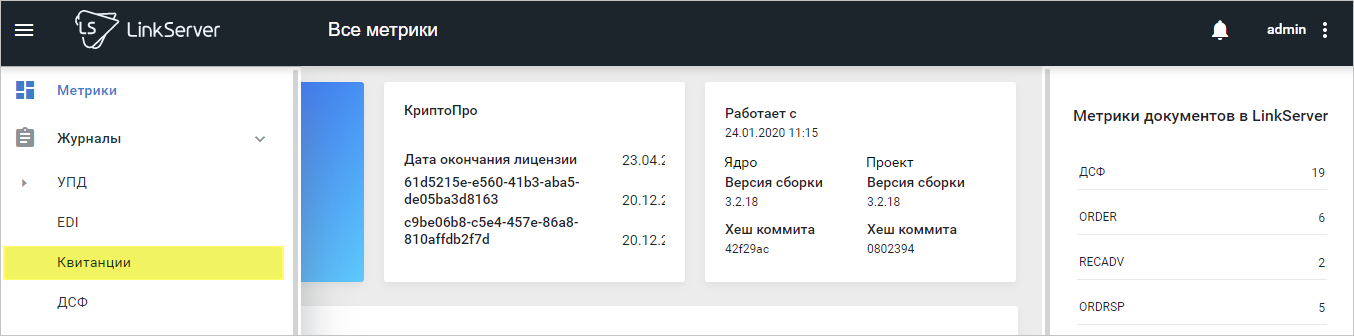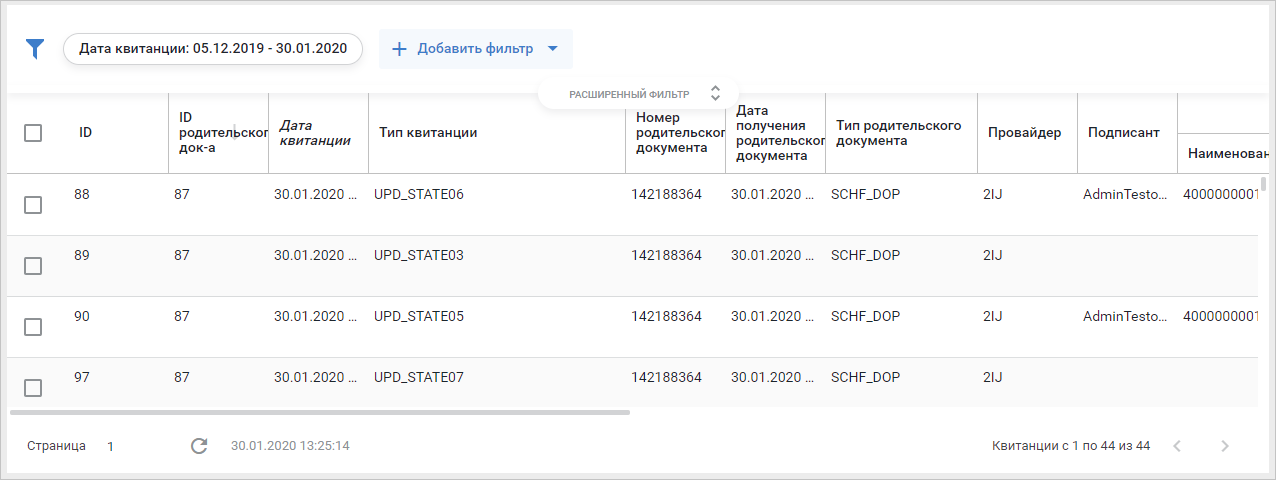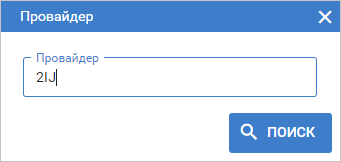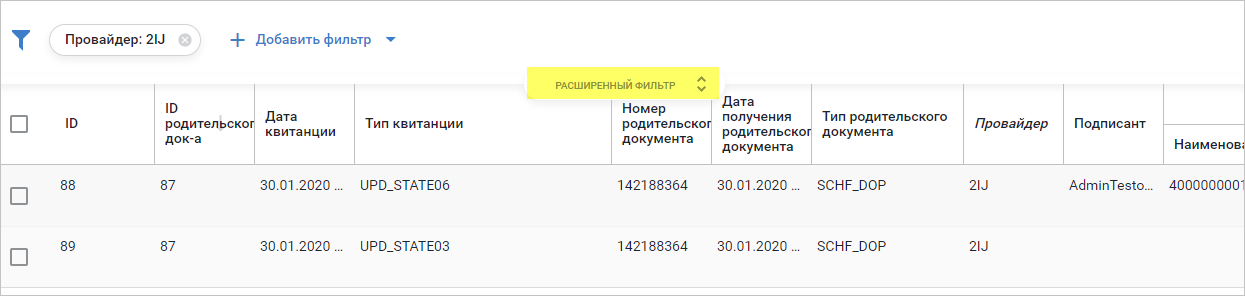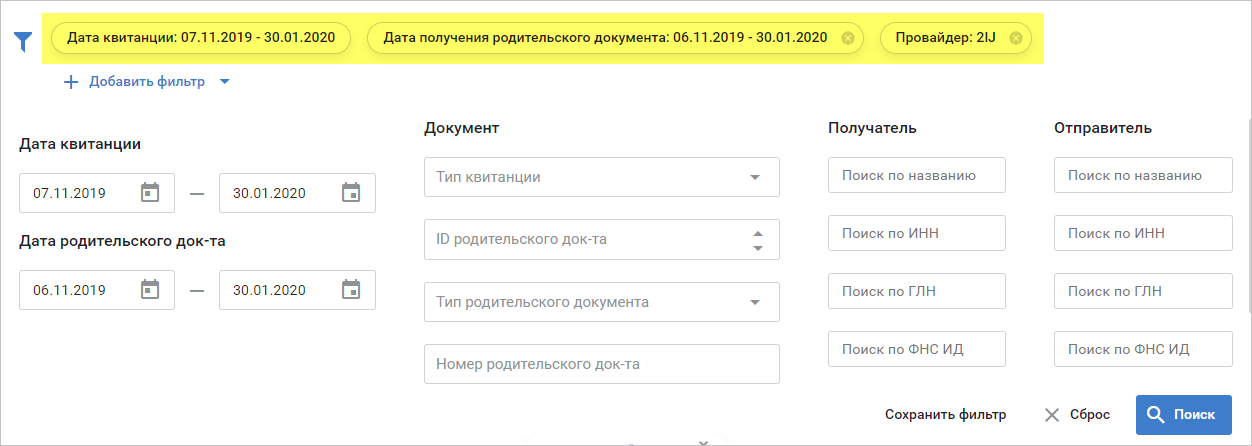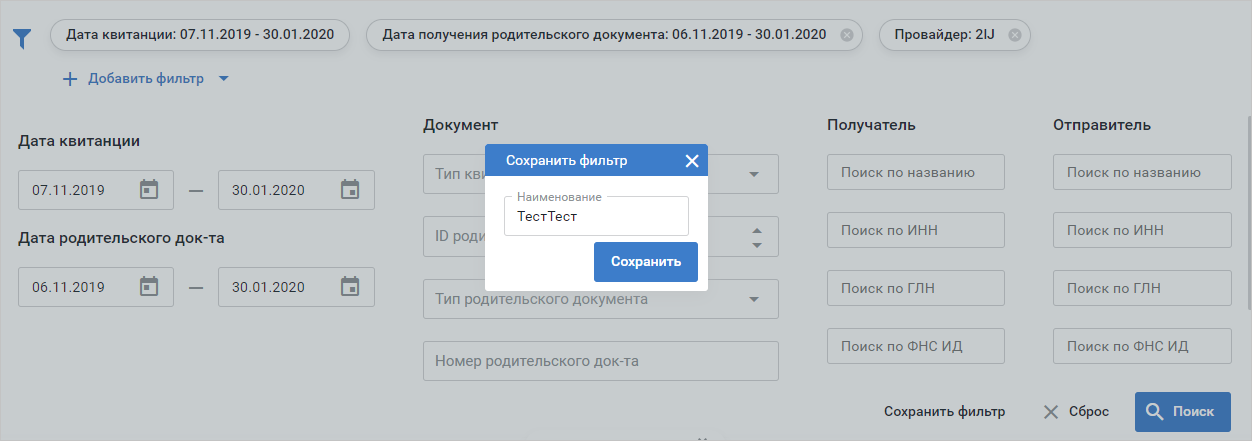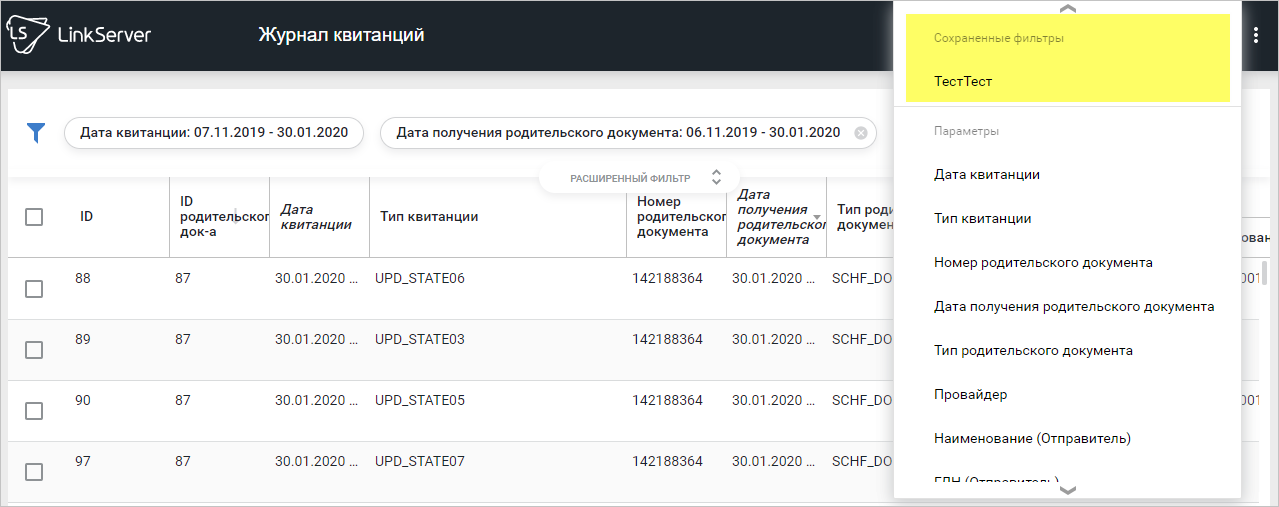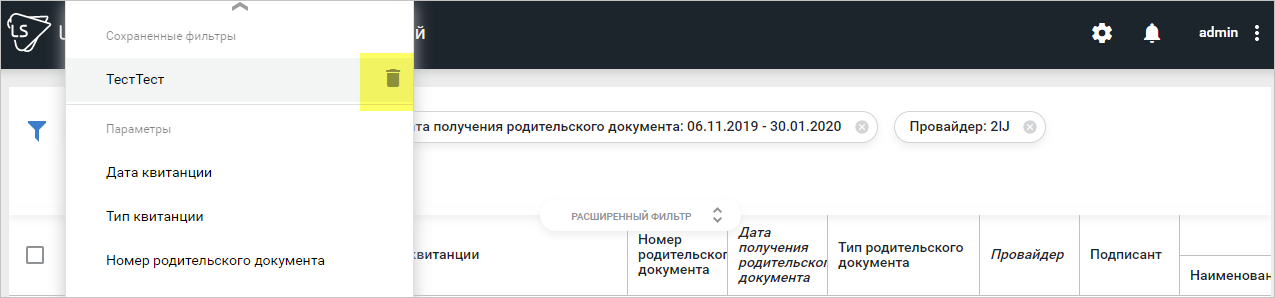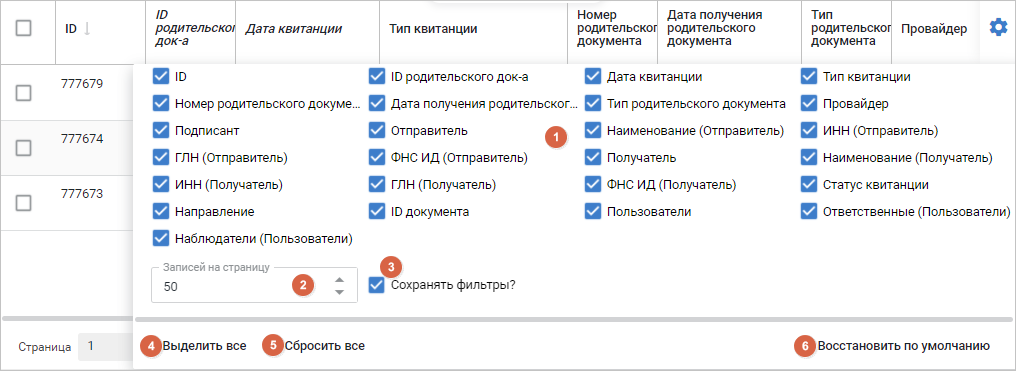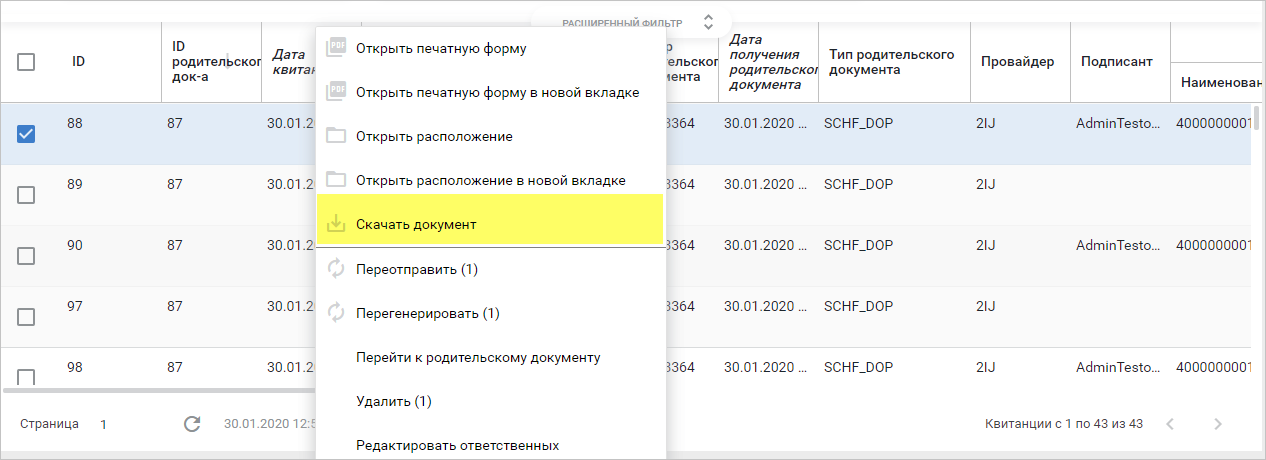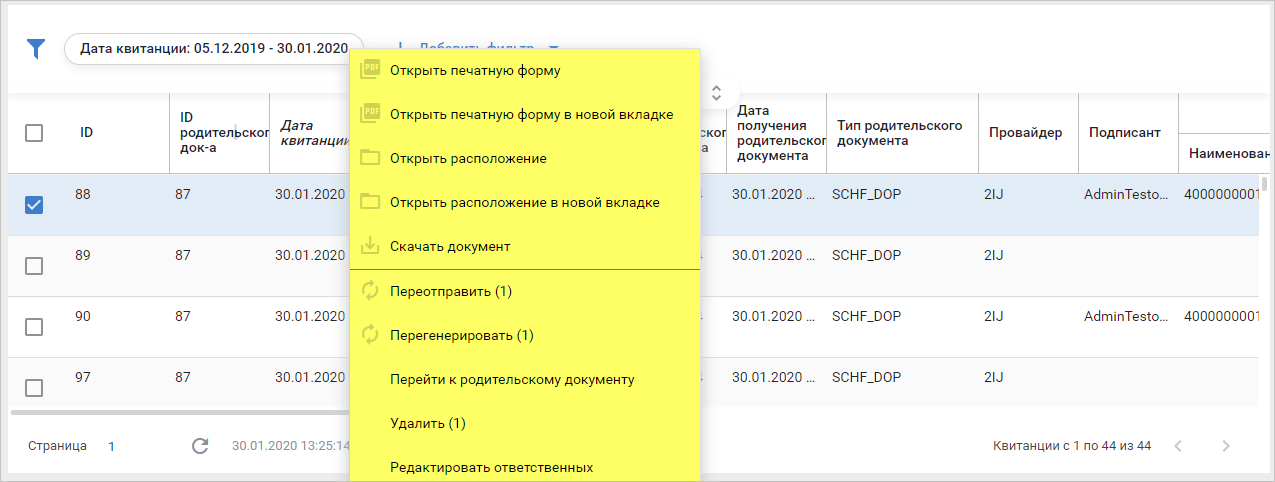Журнал квитанций на LinkServer
Журнал квитанций – это раздел, в котором отображаются полученные/отправленные статусы, подтверждающие прохождение каждого этапа документа.
Просмотр квитанций
Для просмотра журнала в меню откройте раздел «Журналы» → «Квитанции» (Рис. 1).
Журнал квитанций содержит (Рис. 2):
- Фильтр для оперативного поиска документов, который позволяет выставить параметры и найти нужные документы
- Список документов, удовлетворяющий заданным параметрам
- Функционал скачивания документов и перехода между страницами результата поиска
Для поиска квитанций можно использовать один из двух фильтров: быстрый и расширенный.
Быстрый фильтр
Для использования быстрого фильтра нажмите кнопку «Добавить фильтр» (Рис. 3).
В выпадающем списке выберите нужный параметр, например «Провайдер» (Рис. 4).
В зависимости от выбранного параметра заполните поле и нажмите кнопку «Поиск» (Рис. 5).
Указанный параметр фильтра будет отображаться в верхней панели (Рис. 6).
Доступные параметры фильтра:
- Дата квитанции – дата получения/отправки квитанции.
- Дата родительского док-та – дата родительского УПД, ДСФ
-
Тип квитанции (Табл. 1):
| Тип квитанции | Описание |
|---|---|
| UPD_STATE01 | Титул продавца (P1) |
| UPD_STATE02 | Подтверждение даты получения «Титула продавца» |
| UPD_STATE03 | Подтверждение даты отправки «Титула продавца» |
| UPD_STATE04 | Извещение о получение подтверждения оператора |
| UPD_STATE05 | Извещение о получение подтверждения оператора от получателя (ответ на 3 статус) |
| UPD_STATE06 | Извещение о получение титула продавца (ответ на 1 статус) |
| UPD_STATE07 | Подтверждение даты отправки извещения о получении «Титула продавца» |
| UPD_STATE08 | Извещение о получении подтверждения оператора (ответ на статус 7) |
| UPD_STATE09 | Извещение об уточнении УПД (ДОП) (ответ на 1 статус) |
| UPD_STATE10 | Извещение о получении «Извещения об уточнении» УПД (ДОП) |
| Запрос на аннулирование | |
| Отмена аннулирования | |
| Принятие аннулирования | |
| GENERAL_DELIVERY | Извещение об отправке ДСФ |
| GENERAL_STATE06 | Извещение о получении «Титула продавца» |
| GENERAL_CANCEL | Извещение об отмене ДСФ |
| GENERAL_REJECT, | Извещение об отклонении ДСФ |
| GENERAL_ACCEPTANCE | Извещение о принятии ДСФ |
| APERAK | Статусное сообщение (при наличии родительского EDI-сообщения) |
Табл. 1. Типы квитанций
- Тип родительского документа – UPD_SCHF, UPD_DOP, DSF, и т.д.
- ID родительского документа – удобно использовать данный параметр, если необходимо быстро найти квитанцию по родительскому документу.
- Номер родительского д-та – номер родительского УПД, ДСФ.
- Статус квитанции (Табл. 2):
| Статус квитанции | Описание | Действия |
|---|---|---|
| Ошибка отправки провайдеру | Статус присваивается квитанции в случае возникновения какой-либо ошибки в ходе отправки квитанции провайдеру. | Квитанцию можно: переотправить; перейти к родительскому документу; редактировать ответственных; удалить. |
| Ошибка | Статус присваивается квитанции в случае, если квитанция отправлена/получена с ошибкой в ходе обработки. Например, квитанция была некорректно зачитана. | Квитанцию можно: переотправить; перейти к родительскому документу; редактировать ответственных; удалить. |
| Задержан | Статус присваивается квитанции в случае, если квитанция не может быть отправлена до момента выполнения определенных условий. Например, ожидается подписание документа со стороны отправителя/получателя. |
Квитанцию можно: переотправить; перейти к родительскому документу; редактировать ответственных; удалить. |
| Временная ошибка отправки провайдеру | Статус присваивается квитанции в случае, если возникла ошибка при передаче документа. В случае ошибки будет произведено 10 попыток переотправки документа, после всех неудачных попыток квитанция получит данный статус. | Квитанцию можно: переотправить; перейти к родительскому документу; редактировать ответственных; удалить. |
| Обработан | Статус присваивается квитанции в случае, если квитанция успешно обработана на стороне отправителя/получателя. | Квитанцию можно: переотправить; перейти к родительскому документу; редактировать ответственных; удалить. |
| Не обработан ещё | Статус присваивается квитанции в случае, если квитанция находится в процессе обработки системой LinkServer. | |
| Отменён | Статус присваивается квитанции в случае, если отменена квитанция в процессе обработки системой LinkServer. | |
| Сгенерирована | Статус присваивается квитанции в случае, если квитанция была сгенерирована/создана, но еще не успела обработаться системой LinkServer. | Сгенерировать: вызывает механизм повторной генерации статуса «заново». Переотправить: отправляет текущий архив с квитанцией в сторону провайдера. Подписать: проставляет подпись текущего пользователя и отправляет квитанцию в сторону провайдера. |
| Неактивна | Статус присваивается квитанции для повторно сгенерированной квитанции и всех последующих. | Квитанцию можно: переотправить; повторно сгенерировать; перейти к родительскому документу; редактировать ответственных; удалить. |
| Получена | Статус присваивается квитанции в случае, если квитанция пришла в сторону LinkServer от провайдера. | Квитанцию можно: переотправить; повторно сгенерировать; перейти к родительскому документу; редактировать ответственных; удалить. |
| Подписана | Статус присваивается квитанции, если квитанция была успешна подписана со стороны отправителя/получателя. | |
| Ожидает подписания | Статус присваивается в случае, если исходящий документ требует ручного подписания. | Квитанцию можно: повторно сгенерировать; перейти к родительскому документу; подписать; редактировать ответственных; удалить. |
| Отправлена | Статус присваивается квитанции, если документ был отправлен покупателю/продавцу, но не было подтверждения, что документ зачитан. | Квитанцию можно: переотправить; повторно сгенерировать; перейти к родительскому документу; редактировать ответственных; удалить. |
| Отправка отменена | Статус присваивается квитанции, если отправка документа была отменена. | |
| Подписан автоматически | Статус присваивается квитанции, если документ был подписан автоматически. | |
| Подписан вручную | Статус присваивается квитанции, если документ был подписан вручную. |
Табл. 2. Описание статусов квитанций
- Провайдер – провайдер, от которого пришла квитанция.
- Подписант – владелец сертификата электронной подписи, которым подписывали квитанцию (если квитанция сгенерирована на LinkServer).
- Получатель: по названию, GLN, ИНН, ФНС ИД
- Отправитель: по названию, GLN, ИНН, ФНС ИД
Расширенный фильтр
Для использования расширенного фильтра нажмите соответствующую кнопку (Рис. 7).
Откроется всплывающее окно с параметрами аналогичными параметрам быстрого фильтра. Укажите значения и нажмите «Поиск». Указанные параметры фильтра будут отображаться в верхней панели (Рис. 8).
Выборку из параметров и значений расширенного фильтра можно сохранить для быстрой фильтрации квитанций в будущем. Для этого укажите значения в нужных параметрах расширенного фильтра и нажмите кнопку «Сохранить фильтр» (Рис. 9).
В открывшемся окне укажите наименование фильтра для быстрого поиска и нажмите «Сохранить» (Рис. 10).
Сохранённая выборка будет расположена в быстром фильтре (Рис. 11, 12).
Для удаления сохранённой выборки наведите курсор на неё, затем нажмите появившуюся кнопку «Удалить» (Рис. 13).
Отображаемая информация в журнале квитанций
В системе LinkServer можно управлять отображаемой информацией в общем списке квитанций. Для этого нажмите кнопку «Настройки» (Рис. 14).
В выпадающем меню выберите нужные параметры для отображения (Рис. 15).
- Параметры для отображения в таблице
- Отображение количества записей на странице
- Сохранение указанных параметров для отображения по умолчанию
- Выделить всё – выбрать все параметры для отображения
- Сбросить всё – удалить все параметры для отображения
- Восстановить по умолчанию – вернуть все параметры для отображения в исходный вид
Изменения сохранятся автоматически.
Скачивание квитанций
Для скачивания квитанции в общем списке кликните по ней и выберите «Скачать документ» (Рис. 16).
На жёсткий диск будет сохранена квитанция.
Операции с квитанциями
В зависимости от статуса квитанции список доступных операций отличается (Рис. 17):
- Открыть печатную форму – открыть предварительный просмотр документа
- Открыть печатную форму в новой вкладке – открыть предварительный просмотр документа в новой вкладке
- Открыть расположение – открыть расположение документа в репозитории
- Открыть расположение в новой вкладке – открыть расположение документа в репозитории в новой вкладке
- Скачать документ – сохранить документ на жёсткий диск
- Переотправить – отправить текущий архив с квитанцией в сторону провайдера
- Перегенерировать – вызвать механизм повторной генерации статуса
- Перейти к родительскому документу – перейти в отфильтрованный по ID журнал документов с указанием родительского документа
- Удалить – удалить квитанцию
- Редактировать ответственных – отредактировать ответственных лиц в документе